إصلاح لعبة Xbox One الدعوات لا تعمل
منوعات / / April 05, 2023
يوفر Xbox One للمستخدمين ميزة دعوة الأصدقاء للعب الألعاب في وضع تعدد اللاعبين في الوقت الفعلي. أحدثت هذه الميزة ثورة في تجربة الألعاب للأشخاص الذين يستمتعون بألعاب الكمبيوتر. ومع ذلك ، في بعض الأحيان يشكو المستخدمون من أن لعبة Xbox One تدعو إلى عدم العمل ولم يتمكنوا من استخدام ميزة متعددة اللاعبين في الوقت الفعلي. قد يكون هذا الخطأ مزعجًا للغاية لأنه يمنع المستخدمين من إرسال أو تلقي دعوات الألعاب. ومع ذلك ، فإن دعوات Xbox التي لا تعمل هو خطأ شائع ويمكن إصلاحه باتباع بعض الطرق البسيطة. سنناقش في هذا الدليل أسباب وطرق إصلاح لعبة Xbox التي تدعو إلى عدم وجود مشكلات في جهاز Xbox One.
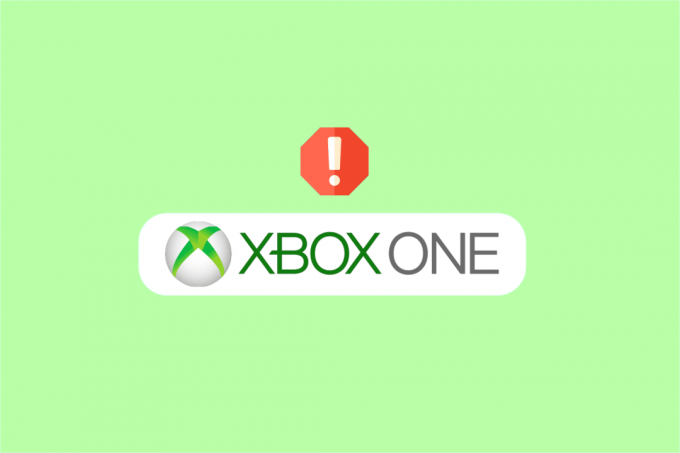
جدول المحتويات
- كيفية إصلاح دعوات لعبة Xbox One لا تعمل
- الطريقة الأولى: إعادة تشغيل Xbox One
- الطريقة الثانية: استكشاف أخطاء اتصالات الشبكة وإصلاحها
- الطريقة الثالثة: عرض إعلامات Xbox الأخيرة
- الطريقة الرابعة: تحقق من حالة خدمة Xbox
- الطريقة الخامسة: إعادة تسجيل الدخول إلى Xbox
- الطريقة 6: اختبار نوع NAT
- الطريقة السابعة: تحديث Xbox One
- الطريقة 8: استعادة إعدادات المصنع الافتراضية
كيفية إصلاح دعوات لعبة Xbox One لا تعمل
يمكن أن تكون هناك أسباب متعددة لدعوة لعبة Xbox One إلى عدم عمل خطأ ؛ بعض الأسباب المحتملة لهذا الخطأ مذكورة أدناه.
- يعد خطأ اتصال الشبكة بسبب اتصال الإنترنت غير المستقر سببًا شائعًا لهذا الخطأ
- غالبًا ما تكون مشكلات خدمة Xbox مسؤولة أيضًا عن العديد من المشكلات ، بما في ذلك أخطاء دعوة الألعاب
- تعد الإعدادات غير الصحيحة من نوع NAT سببًا رئيسيًا لتشغيل أخطاء الدعوة على Xbox
- يمكن أن يتسبب Xbox One القديم أيضًا في حدوث العديد من الأخطاء بما في ذلك خطأ دعوة اللعبة
سيوفر لك الدليل التالي طرقًا لحل المشكلات المتعلقة بميزة دعوة اللعبة على Xbox One
الطريقة الأولى: إعادة تشغيل Xbox One
في معظم الأوقات ، تدعو لعبة Xbox One إلى عدم وجود خطأ في العمل ، وهي مشكلة مؤقتة داخل وحدة تحكم Xbox ، ويمكنك التعامل معها ببساطة عن طريق الانتظار لبضع دقائق. إذا كانت المشكلة مؤقتة ، فعادة ما يتم حلها من تلقاء نفسها في غضون 10-12 دقيقة. اتبع هذه الخطوات لإعادة تشغيل وحدة التحكم.
1. امسك ال زر Xbox في وحدة التحكم لفتح ملف مركز الطاقة.

2. الآن ، اختر أعد تشغيل وحدة التحكم كما هو موضح في الصورة أدناه.

3. أخيرًا ، حدد إعادة تشغيل لبدء العملية.
اقرأ أيضا: إصلاح سماعة Xbox One لا تعمل
الطريقة الثانية: استكشاف أخطاء اتصالات الشبكة وإصلاحها
تحتاج إلى اتصال إنترنت نشط لاستخدام ميزة دعوة اللعبة على وحدات تحكم Xbox One. بشكل عام ، فإن دعوة Xbox لا تعمل مشكلة تحدث عندما لا تحصل وحدة تحكم Xbox على اتصال ثابت لإرسال أو استقبال طلبات دعوة للاعبين الآخرين. لذلك ، فإن أول شيء يجب عليك فعله لحل دعوات ألعاب Xbox التي لا تعمل هو التأكد من أن لديك اتصال إنترنت مستقر وعاملاً. يمكنك محاولة إعادة تشغيل جهاز توجيه WiFi أو التحقق من مزود الشبكة. اتبع هذه الخطوات لاستكشاف أخطاء اتصال الشبكة وإصلاحها.
1. اضغط على زر Xbox من وحدة التحكم.
2. ثم حدد الملف الشخصي والنظام> الإعدادات كما هو مبين أدناه.

3. من عام ، حدد ملف اعدادات الشبكة خيار.

4. هنا ، اختر ملف اختبار اتصال الشبكة خيار لإجراء اختبار السرعة.

5.. ثم اذهب الى اعدادات الشبكة مرة أخرى وحدد إعدادات متقدمة، كما هو مبين أدناه.

6. الآن ، حدد عنوان Mac البديل> مسح خيار.
7. أخيرا، أعد تشغيل جهاز توجيه Wi-Fi أثناء إعادة تشغيل وحدة تحكم Xbox.
اقرأ أيضا:10 طرق لإصلاح فصل وحدة تحكم Xbox One بشكل عشوائي
الطريقة الثالثة: عرض إعلامات Xbox الأخيرة
عندما تتلقى دعوة للعبة Xbox One ، يجب أن تكون قادرًا بشكل عام على الانضمام إلى اللعبة بالضغط على زر الصفحة الرئيسية ، ومع ذلك ، في كثير من الأحيان لأسباب مختلفة ، لا يسمح لك الضغط على زر الصفحة الرئيسية بالدخول إلى ملف لعبة. يمكنك محاولة الانضمام إلى اللعبة بالانتقال إلى إخطارات Xbox الأخيرة. اتبع الخطوات التالية:
1. في وحدة تحكم اللعبة الخاصة بك ، حدد موقع واضغط على زر التوجيه.
2. الآن ، حدد موقع رسائل، وهنا اختر إشعارات.
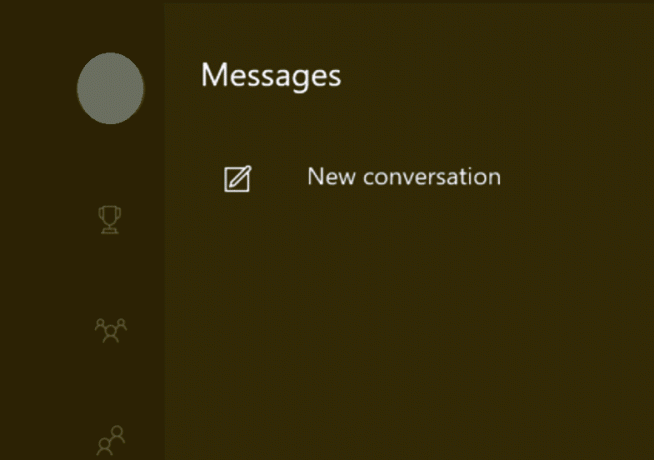
3. حدد موقع الإشعار الخاص باللعبة واضغط على زر الصفحة الرئيسة لقبول الدعوة.
ملحوظة: إذا كان الضغط على زر الصفحة الرئيسية مرة واحدة لا يقبل الدعوة ، فحاول الضغط عليه عدة مرات.
الطريقة الرابعة: تحقق من حالة خدمة Xbox
في كثير من الأحيان يمكن مقاطعة تجربة وحدة التحكم مع Xbox من خلال الخوادم غير النشطة ومشكلات خدمة Xbox. عندما تدعو لعبة Xbox one ، فإن المشكلات التي لا تعمل بسبب خوادم Xbox غير النشطة ، لا يمكنك فعل أي شيء باستثناء الانتظار حتى يتم إصلاح مشكلات الخادم بواسطة Xbox. ومع ذلك ، يمكنك دائمًا التحقق من حالة خوادم Xbox للتأكد من أن دعوة Xbox لا تعمل بسبب مشكلات خدمة Xbox. اذهب إلى صفحة حالة Xbox Live للتحقق مما إذا كان الخادم يعمل أم لا.

اقرأ أيضا:كيفية تغيير صورة ملف التعريف الخاص بك على تطبيق Xbox
الطريقة الخامسة: إعادة تسجيل الدخول إلى Xbox
في بعض الأحيان عندما لا يتم تحميل وحدة تحكم Xbox بشكل صحيح ، فقد يتسبب ذلك في دعوة لعبة Xbox لمشكلات لا تعمل أثناء تشغيل الألعاب وإرسال أو تلقي دعوات اللعبة. لحل هذه المشكلة ، قد ترغب في إجراء دورة طاقة باستخدام وحدة التحكم Xbox One الخاصة بك.
1. في جهاز تحكم Xbox ، اضغط على اكس بوكس زر.
2. الآن ، انتقل إلى الملف الشخصي والنظام قائمة طعام.
3. هنا ، حدد ملف خروج خيار.

4. بمجرد تسجيل الخروج ، انتقل إلى تسجيل الدخول! القائمة في وحدة تحكم Xbox.

الطريقة 6: اختبار نوع NAT
ترجمة عنوان الشبكة أو ببساطة NAT هي نظام يربط شبكات محلية متعددة ويجعل اللعب في الوقت الفعلي ممكنًا. إذا كانت هناك إعدادات NAT غير مناسبة ، فستواجه مشكلات في الاتصال بدعوات الألعاب مما قد يتسبب في عدم قيام Xbox بدعوة مشكلات العمل.
1. انتقل إلى ألعابي وتطبيقاتي على وحدة تحكم Xbox One الخاصة بك.
2. يختار عام ثم، شبكةإعدادات كما هو مبين.

3. انتقل إلى حالة الشبكة الحالية وحدد موقع نوع NAT.
4. حدد موقع وحدد ملف امتحاننوع NAT خيار.

5. انتظر حتى ينتهي الاختبار.
6. إذا كان نوع NAT الخاص بك مفتوحًا ، فحدد يكمل.
7. إذا كان نوع NAT الخاص بك هو معتدل أو حازم ثم سيتعين عليك استخدام خيارات استكشاف الأخطاء وإصلاحها من نوع NAT.
ملحوظة: لإجراء استكشاف الأخطاء وإصلاحها ، قم بزيارة الموقع الرسمي لـ مايكروسوفت لاستكشاف نوع NAT وإصلاحها مشاكل.
اقرأ أيضا:إصلاح خسارة الحزمة العالية على Xbox
الطريقة السابعة: تحديث Xbox One
إذا لم تنجح أي من الطرق السابقة في حل مشكلة عدم عمل لعبة Xbox ، فيمكنك محاولة تحديث وحدة التحكم Xbox الخاصة بك ؛ يمكنك التحقق من موقع Xbox الرسمي لمعرفة ما إذا كانت هناك تحديثات جديدة متاحة لوحدة التحكم الخاصة بك. إذا لم تكن هناك أي تحديثات جديدة ، فسيتعين عليك انتظار التحديثات. فيما يلي خطوات تحديث Xbox One.
1. انتقل إلى Xbox الإعدادات> جميع الإعدادات من القائمة المنسدلة.
2. ثم اذهب الى النظام> التحديثات والتحميلات، كما هو موضح.

3. أخيرًا ، حدد ملف تحديث وحدة التحكم خيار للتحقق من توفر أي تحديثات.
الطريقة 8: استعادة إعدادات المصنع الافتراضية
يجب أن تكون هذه الطريقة هي الطريقة التي يتم إجراؤها إذا لم ينجح أي مما سبق. ستؤدي استعادة وحدة التحكم الخاصة بك إلى إعدادات المصنع الافتراضية إلى إعادة تعيين الإعدادات وإصلاحات أخرى خطأ وقت تشغيل Xbox One أو لعبة الدعوات لا تعمل.
1. اضغط على زر Xbox من وحدة التحكم لفتح مرشد قائمة طعام.

2. الآن ، اختر الإعدادات> النظام> معلومات وحدة التحكم، كما هو مبين.

3. يختار إعادة تعيين وحدة التحكم.

4 ا. اختر ال إعادة تعيين تطبيقاتي وألعابي والاحتفاظ بها الخيار ، لأن هذا يعيد تعيين البرامج الثابتة والإعدادات فقط.
ملحوظة: تظل بيانات اللعبة كما هي ولن تحتاج إلى تنزيل كل شيء مرة أخرى.

4 ب. إذا كنت لا تزال تواجه المشكلة ، فحدد ملف إعادة تعيين وإزالة كل شيء خيار.
ملحوظة: يتم مسح بيانات اللعبة والتطبيق بالكامل ،

الأسئلة المتداولة (FAQs)
س 1. لماذا لا يمكنني دعوة المستخدمين على وحدة التحكم Xbox One الخاصة بي؟
الجواب.إعدادات NAT غير الصحيحة النتائج في هذه القضية. يمكنك محاولة تغيير إعدادات NAT لإصلاح هذه المشكلة.
س 2. كيف تدعو لاعبين آخرين إلى منصة Xbox One؟
الجواب. عبر ال متعددة الخيار يمكنك دعوة لاعبين آخرين للعب الألعاب.
س 3. ماذا أفعل إذا لم تقم وحدة التحكم Xbox الخاصة بي بتحميل لعبة؟
الجواب. حاول إعادة تشغيل وحدة التحكم إذا لم يتم تحميل اللعبة المعينة. كما يمكنك تحديث أو إعادة تعيين وحدة التحكم.
مُستَحسَن:
- إصلاح خطأ الرافعة 8 4612 في نظام التشغيل Windows 10
- كيف يمكنك حذف حساب Xbox الخاص بك
- إصلاح رمز خطأ Xbox Live 80072EF3
- إصلاح خطأ وقت تشغيل Xbox في نظام التشغيل Windows 10
نأمل أن يكون هذا الدليل مفيدًا لك وأن تكون قادرًا على إصلاحه تدعو لعبة Xbox one لا تعمل مشاكل. دعنا نعرف الطريقة الأفضل بالنسبة لك. إذا كان لديك أي اقتراحات أو استفسارات ، فيرجى إخبارنا في قسم التعليقات.

إيلون ديكر
إيلون كاتب تقني في TechCult. لقد كان يكتب أدلة إرشادية منذ حوالي 6 سنوات حتى الآن وقد غطى العديد من الموضوعات. يحب تغطية الموضوعات المتعلقة بأنظمة Windows و Android وأحدث الحيل والنصائح.



